
De achtergrond van een dia wijzigen in Keynote op de Mac
Je kunt de achtergrondkleur of -afbeelding van afzonderlijke dia's in een presentatie wijzigen.
Klik in het dianavigatiepaneel om een dia te selecteren of selecteer meerdere dia's.
Klik in de navigatiekolom 'Opmaak'
 op de pijl naast 'Achtergrond' en kies een van de volgende opties:
op de pijl naast 'Achtergrond' en kies een van de volgende opties:Een kleur die bij het gebruikte thema past: Klik op het kleurenvak naast 'Achtergrond' en selecteer een kleur.
Een willekeurige kleur: Klik op het venstermenu en kies 'Vulkleur'. Klik op het kleurenwiel om het venster 'Kleuren' te openen en kies een kleur.
Een verlooptint met twee kleuren: Klik op het venstermenu, kies 'Verlooptint' en kies vervolgens kleuren. Aan de linkerkant van het kleurenvak staan kleuren die bij het thema passen. Als je op het kleurenwiel klikt, wordt het venster 'Kleuren' geopend, waarin je een kleur kunt kiezen.
Een aangepaste verlooptint: Klik op het venstermenu, kies 'Geavanceerde verlooptint' en klik op de kleurstops onder de schuifknop om kleuren te kiezen. Je kunt de kleurstops instellen met de schuifknop. Gebruik de andere regelaars om de overvloeiing en de hoek en richting van de verlooptint te wijzigen.
Een afbeelding: Klik op het venstermenu en kies 'Afbeeldingsvulling'. Kies 'Geavanceerde afbeeldingsvulling' als je een tint aan de afbeelding wilt toevoegen. Klik op 'Kies', navigeer naar je foto's en klik dubbel op een afbeelding om deze toe te voegen. Om in te stellen hoe de afbeelding de achtergrond vult, klik je op het venstermenu boven de knop 'Kies' en kies je een optie:
Originele grootte: De afbeelding wordt geplaatst zonder dat de oorspronkelijke afmetingen van de afbeelding worden gewijzigd. Sleep de schuifknop 'Schaal' om de grootte van de afbeelding te wijzigen.
Uitgerekt: De afbeelding wordt aangepast aan het formaat van de dia. Hierdoor veranderen mogelijk de verhoudingen van de afbeelding.
Tegelpatroon: De afbeelding wordt op de dia herhaald. Sleep de schuifknop 'Schaal' om de grootte van de afbeelding te wijzigen.
Vullend: De afbeelding wordt groter of kleiner, zodat er geen ruimte meer rondom de afbeelding is.
Maak passend: De afbeelding wordt aangepast aan het formaat van de dia. De verhoudingen van de afbeelding blijven echter behouden.
Als je 'Geavanceerde afbeeldingsvulling' kiest, klik je op het kleurenvak of het kleurenwiel om een tintkleur te selecteren. Als je een tint toevoegt, wordt de afbeelding doorzichtiger.
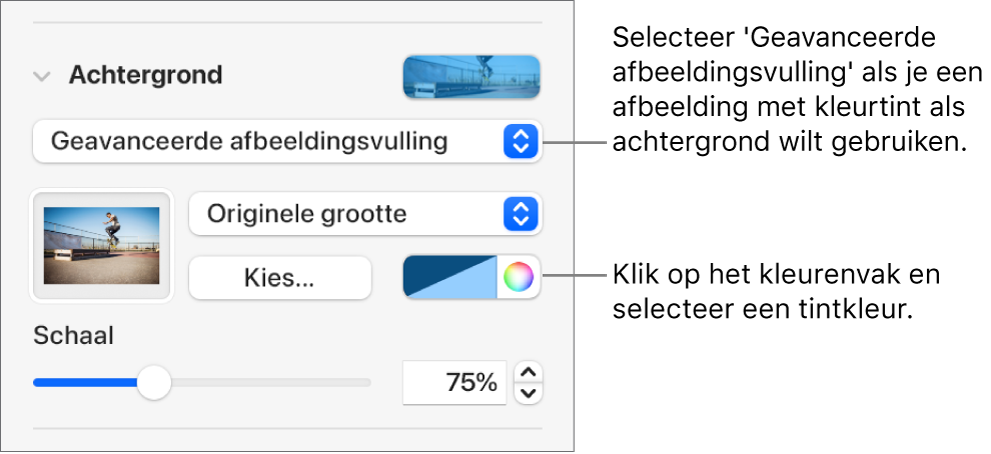
Wanneer je de achtergrond van een dialay-out wijzigt, wordt de wijziging toegepast op elke dia die op die lay-out gebaseerd is.